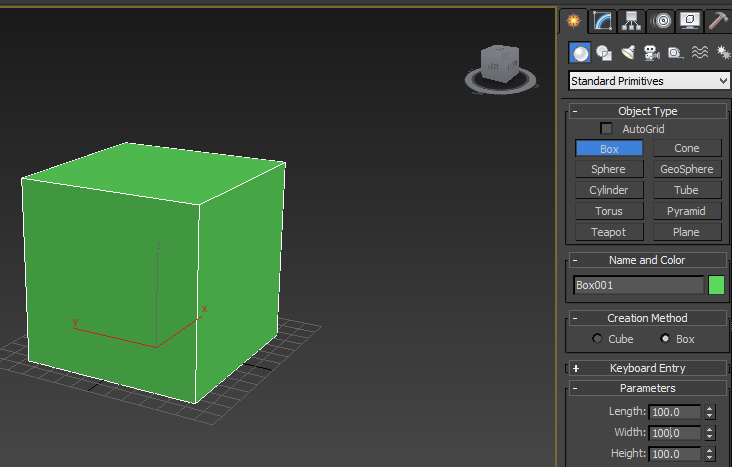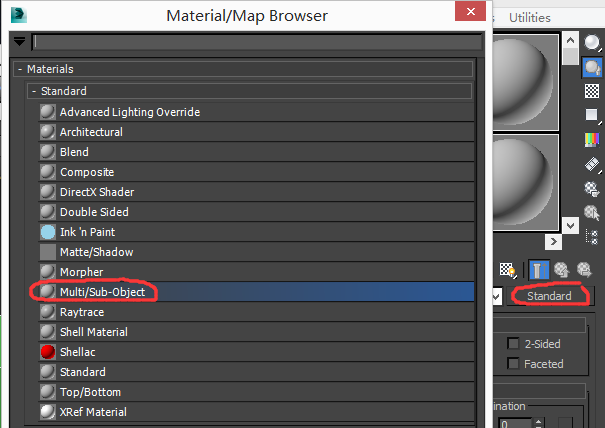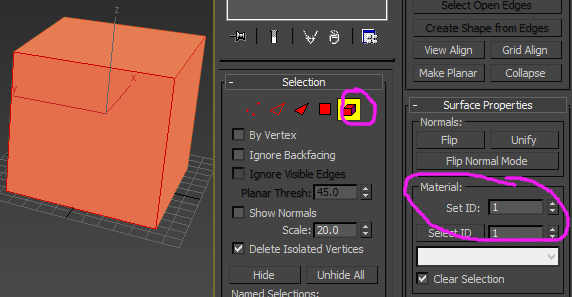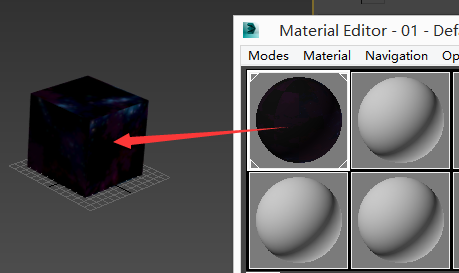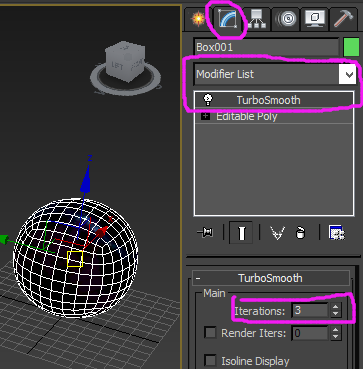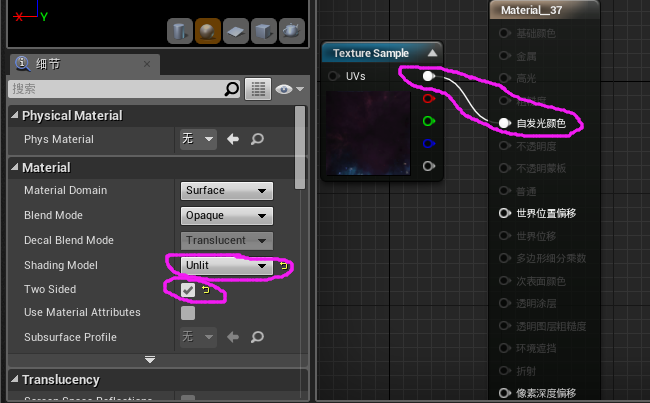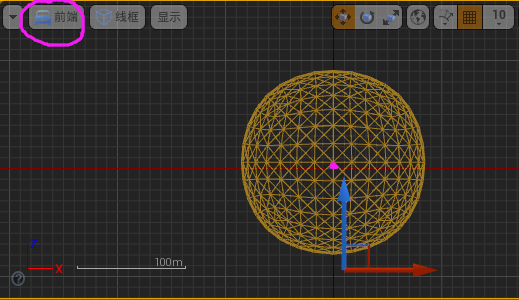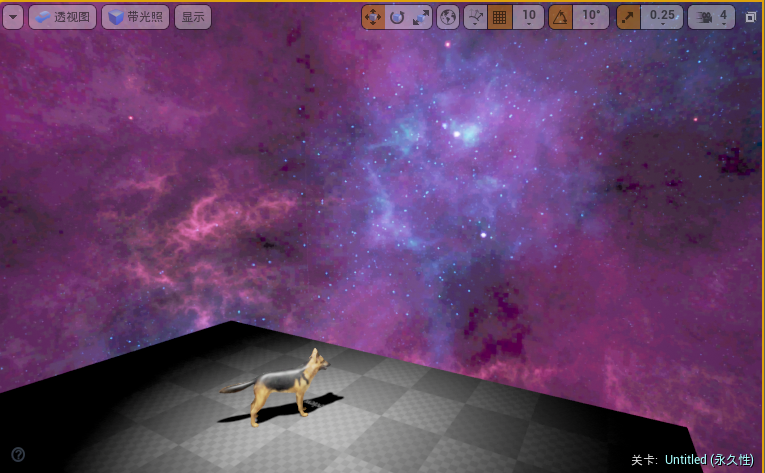UE4做星空
找了几个帖子,要钱的,我,看不起.我始终坚信,if you real love it,set it free,so,you reall love it very much?No,you just love Unreal Money!
先来看下我做的场景:魔法森林~(莫打我...)
你知道吗,我在让15虚幻币的东西Set Free.学长只能帮你们到这儿了,所以,大神们,多多努力Set更多的资源Free. At least ,Shouldn't make money from this.
首先,感谢公司我对面的同事提供的给力技术支持:给我完美无瑕的思路,教我明令禁止的翻墙,还有高清无码的截图... 总之,同事威武,同事霸气,千秋万代,一统虚幻.
废话至此.赶紧开搞,奋斗的青春将永不停息.
1.下载一个软件
叫spacescape,地址:spacescape地址,下好后解压,
点击File->Open->在下载的文件里有save文件夹,里面有很多xml文件,随便选一个打开.(我喜欢最后两个)
如图: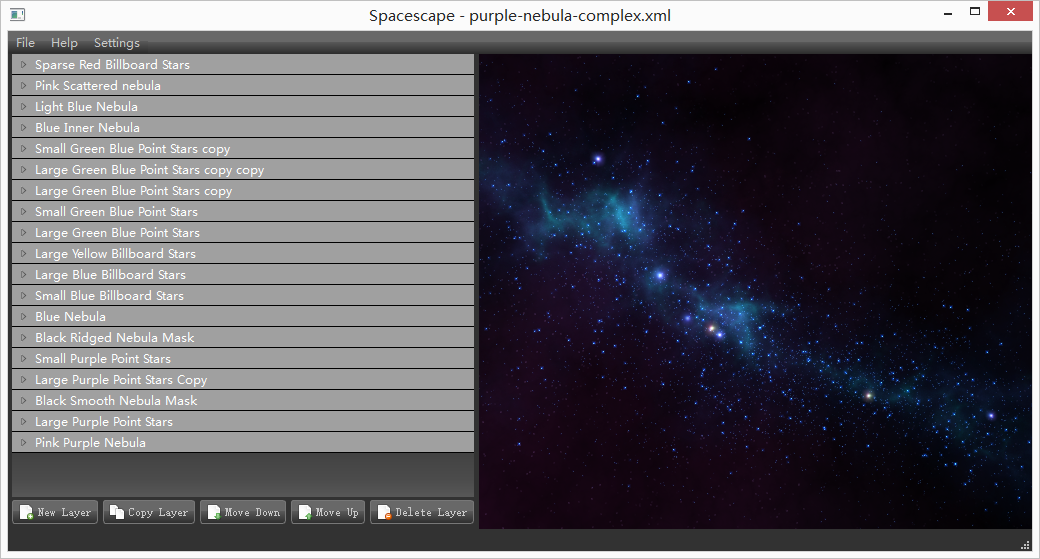
温柔的星空,应该会让妳感动...
打住,临渊羡鱼,不如早点回去弯钩子来钓鱼,我们继续.这里我有两点要申明:1.你别以为这是一张高清贴图,其实这是一个粒子系统!不信你去看资源文件,参数还可以调节,比如星星多还是少. 2.这个软件我还不会用,不会改,所以只能用它自带的例子,自带的已经够好了,不是么?
我们要做的就是站在巨人的肩膀上,
File->ExportSkybox,导出目录我选了桌面,文件名:BK_Sky, 文件类型:6 PNG Files 大小2048高清 Export For:Unreal
2.制作一个天空盒
a.打开3dsmax软件,选Box,画一个正方体盒子,长宽高都是100;
b.制作材质. 3dsmax中按快捷键M,选菜单Modes->Compact Material Editor...->Standard->Multi/Sub-Object->Discard old material,如图:
正方体6个面,新建的默认了10个,我们Deleate 4个.然后按顺序把第一步我们导出的6个图片拖进None中.如图:
右击正方体->Convent to->Convent to Edit Mesh,如下图设置:
然后Selsction选倒数第二个 :面,
在对应的max坐标轴下,选中X轴正方向的面,设置材质ID为1
然后依次设置X-Left 面id=2,上Top = 3,下botton = 4,前Front =5,后Back = 6; 都设置好后,全选立方体->右击->Covent to->Covent to Edit Poly ,把刚才我们创建好的材质拖进立方体中.如图:
注意:有些材质面与面衔接不匹配,需要旋转180°后才行(我把图片1,2,3,5都旋转了180°后保存,正方体边缘衔接才匹配的)
接下来,我么要把包围盒变成包围球!!!(多么高大上的蜕变啊...帅瞎了我青光散视老花加近视眼)
选中立方体->Modify->Modify List中选TurboSmooth->Iter ations调成3,如图:
(如果发现衔接得不对的话,退回去改贴图的方向吧...)
接着定好坐标轴中心: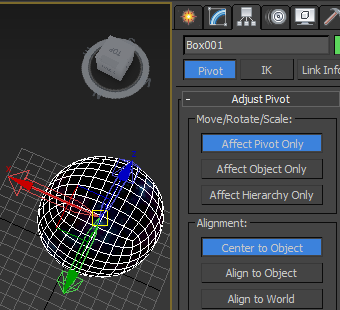
最后,导出FBX模型:Export->FileName:SM_SkySphere;Save as Type:Autodesk(*.FBX);
在导出设置中'只'勾选Geometry中的第一个和倒数第二个(只勾选Smoothing Groups和Triangulate);EmbedMedia中打勾EmbegMedia, OK;警告也OK.
3.在虚幻新建项目中设置星空
导入SM_SkySphere.FBX,(把Auto Generate Collision勾去掉) ->导入所有;
把所有的贴图分组:SkyBox:如图: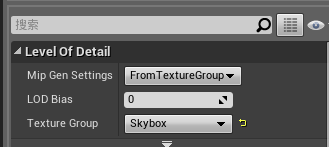
把所有的材质ShadingModel改为Unlit,打勾TwoSide;连接自放光.如图:
将天空盒拖到世界中,先放大个10000倍再说,窗口左上角 透视图改为:前视口,移动到恰当中心位置,如图:
恢复透视图.删除一切虚幻自带的天空,雾,太阳光等,美好的事物,大都是要关上灯,静静欣赏的...
自发光系数乘以0.1,然后我做了迷雾森林的效果简图:
UE4做星空
找了几个帖子,要钱的,我,看不起.我始终坚信,if you real love it,set it free,so,you reall love it very much?No,you just love Unreal Money!
先来看下我做的场景:魔法森林~(莫打我...)
你知道吗,我在让15虚幻币的东西Set Free.学长只能帮你们到这儿了,所以,大神们,多多努力Set更多的资源Free. At least ,Shouldn't make money from this.
首先,感谢公司我对面的同事提供的给力技术支持:给我完美无瑕的思路,教我明令禁止的翻墙,还有高清无码的截图... 总之,同事威武,同事霸气,千秋万代,一统虚幻.
废话至此.赶紧开搞,奋斗的青春将永不停息.
1.下载一个软件
叫spacescape,地址:spacescape地址,下好后解压,
点击File->Open->在下载的文件里有save文件夹,里面有很多xml文件,随便选一个打开.(我喜欢最后两个)
如图: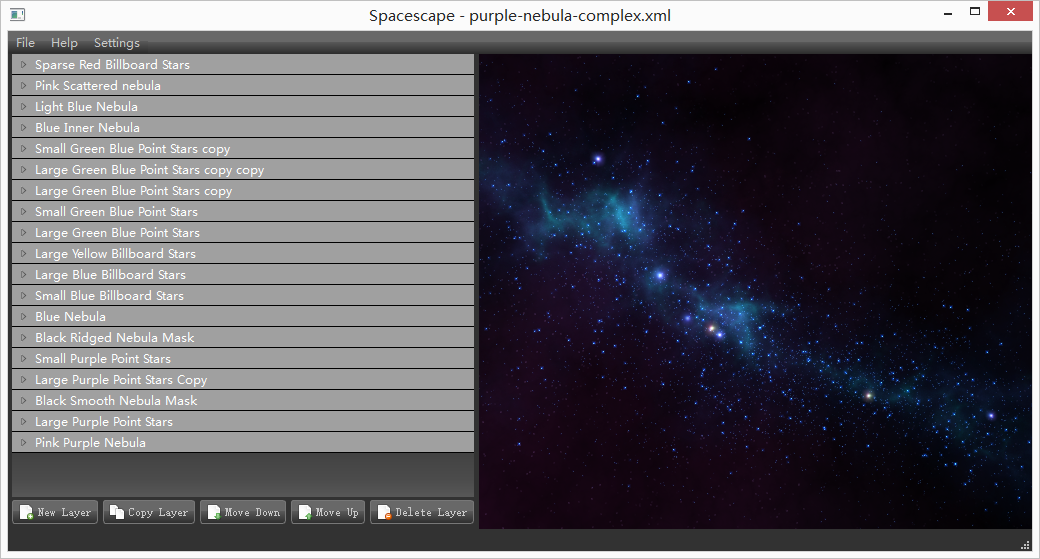
温柔的星空,应该会让妳感动...
打住,临渊羡鱼,不如早点回去弯钩子来钓鱼,我们继续.这里我有两点要申明:1.你别以为这是一张高清贴图,其实这是一个粒子系统!不信你去看资源文件,参数还可以调节,比如星星多还是少. 2.这个软件我还不会用,不会改,所以只能用它自带的例子,自带的已经够好了,不是么?
我们要做的就是站在巨人的肩膀上,
File->ExportSkybox,导出目录我选了桌面,文件名:BK_Sky, 文件类型:6 PNG Files 大小2048高清 Export For:Unreal
2.制作一个天空盒
a.打开3dsmax软件,选Box,画一个正方体盒子,长宽高都是100;
b.制作材质. 3dsmax中按快捷键M,选菜单Modes->Compact Material Editor...->Standard->Multi/Sub-Object->Discard old material,如图:
正方体6个面,新建的默认了10个,我们Deleate 4个.然后按顺序把第一步我们导出的6个图片拖进None中.如图:
右击正方体->Convent to->Convent to Edit Mesh,如下图设置:
然后Selsction选倒数第二个 :面,
在对应的max坐标轴下,选中X轴正方向的面,设置材质ID为1
然后依次设置X-Left 面id=2,上Top = 3,下botton = 4,前Front =5,后Back = 6; 都设置好后,全选立方体->右击->Covent to->Covent to Edit Poly ,把刚才我们创建好的材质拖进立方体中.如图:
注意:有些材质面与面衔接不匹配,需要旋转180°后才行(我把图片1,2,3,5都旋转了180°后保存,正方体边缘衔接才匹配的)
接下来,我么要把包围盒变成包围球!!!(多么高大上的蜕变啊...帅瞎了我青光散视老花加近视眼)
选中立方体->Modify->Modify List中选TurboSmooth->Iter ations调成3,如图:
(如果发现衔接得不对的话,退回去改贴图的方向吧...)
接着定好坐标轴中心: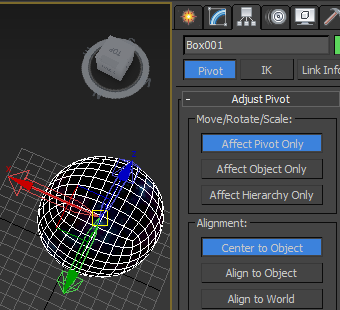
最后,导出FBX模型:Export->FileName:SM_SkySphere;Save as Type:Autodesk(*.FBX);
在导出设置中'只'勾选Geometry中的第一个和倒数第二个(只勾选Smoothing Groups和Triangulate);EmbedMedia中打勾EmbegMedia, OK;警告也OK.
3.在虚幻新建项目中设置星空
导入SM_SkySphere.FBX,(把Auto Generate Collision勾去掉) ->导入所有;
把所有的贴图分组:SkyBox:如图: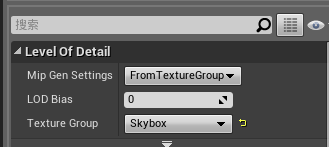
把所有的材质ShadingModel改为Unlit,打勾TwoSide;连接自放光.如图: